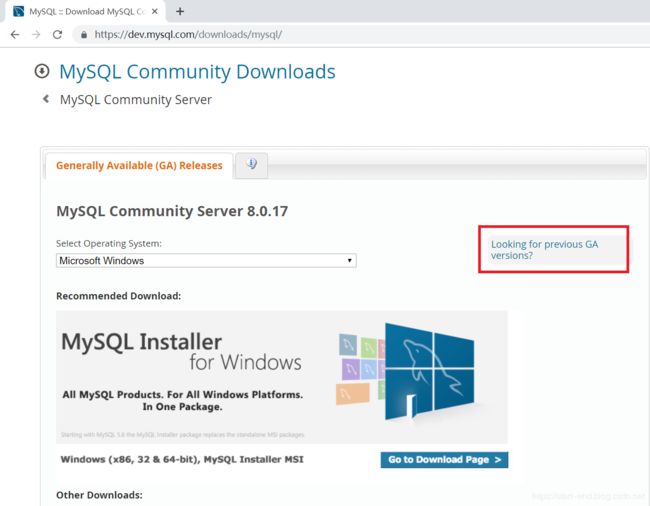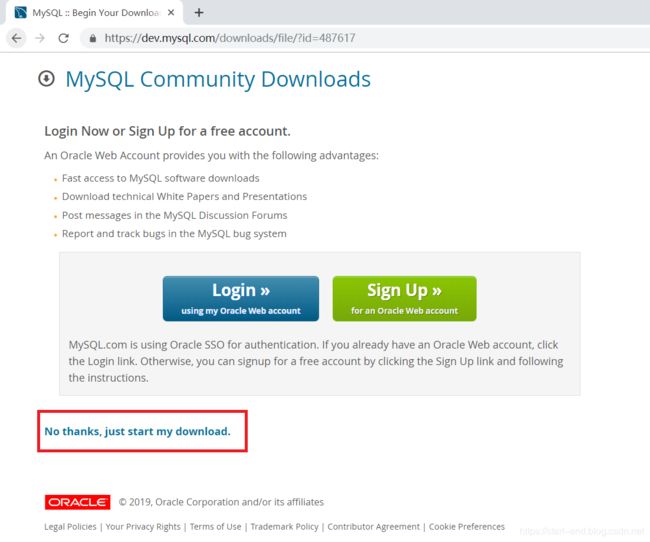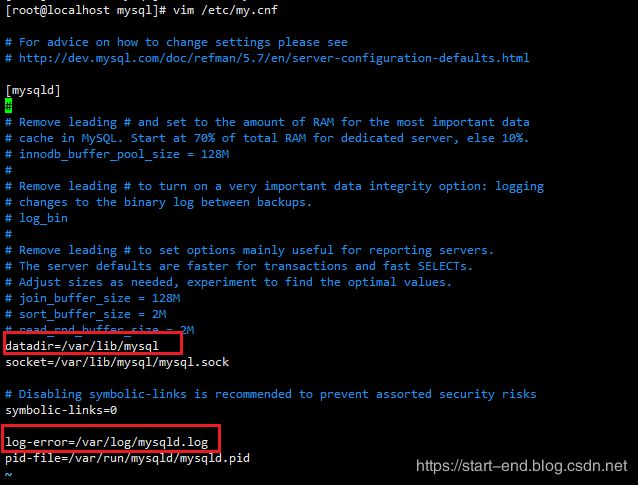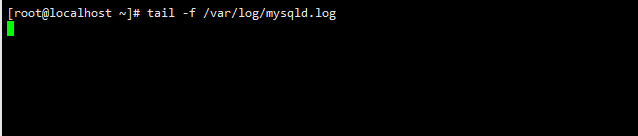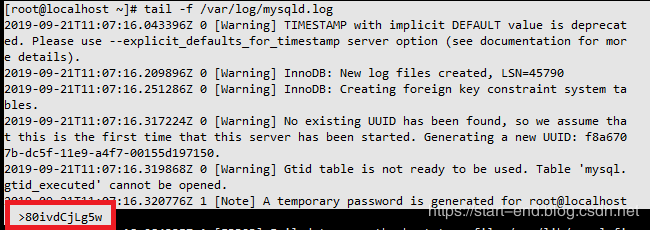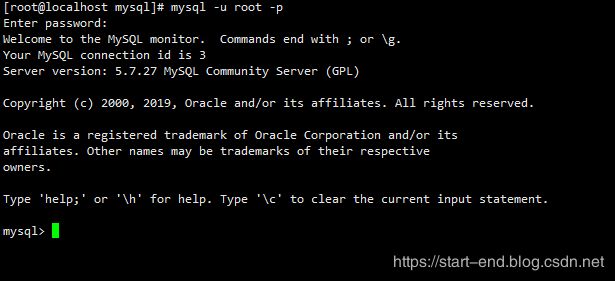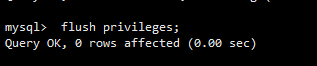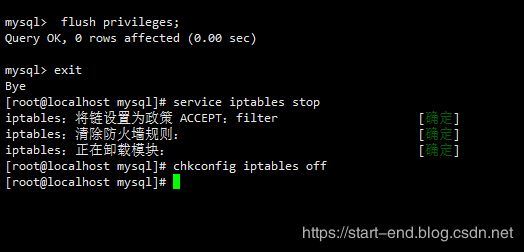Linux6 rpm安装mysql5.7
Linux6 rpm安装mysql5.7
安装环境:
redhat6.8
mysql5.7.27
一. 官网下载Mysql
在官网下载mysql的rpm包. https://dev.mysql.com/downloads/mysql/
根据自己的需要选择下载相应的mysql版本
我们安装mysql 主要需要RPM Package, MySQL Server (mysql-community-server-5.7.27-1.el6.x86_64.rpm)这个rpm包,这个rpm有一些依赖如:
RPM Package, Client Utilities(mysql-community-client-5.7.27-1.el6.x86_64.rpm)
RPM Package, MySQL Configuration(mysql-community-common-5.7.27-1.el6.x86_64.rpm)
RPM Package, Shared Libraries(mysql-community-libs-5.7.27-1.el6.x86_64.rpm)
如果我们安装过程中有提示rpm缺少依赖,我们在到官网中下载即可.
点击下载,我们这里不需要登录mysql官网,点击页面No thanks, just start my download. 不用登录直接下载.
安装rpm包
- 使用root用户将我们在官网下载的rpm包上传到服务器上. 我这里就上传到/root目录下.
- Linux可能自带有mysql,我们需要将Linux自带的mysql删除.
使用rpm -qa |grep -i mysql命令,查看系统中是否有自带的mysql
系统中确实自带了一个mysql
使用 rpm -e xxx 将自带的mysql删除.
如果我们使用 rpm -e xxx失败,提示有依赖关系.
如果有依赖关系,我们使用yum remove xxx的方式删除.
- 删除完成Linux自带的mysql后,就可以使用我们下载的rpm包进行安装了.rpm包之间有依赖关系,我们需要按照一定的顺序安装.
rpm -ivh mysql-community-common-5.7.27-1.el6.x86_64.rpm
rpm -ivh mysql-community-libs-5.7.27-1.el6.x86_64.rpm
rpm -ivh mysql-community-client-5.7.27-1.el6.x86_64.rpm
rpm -ivh mysql-community-server-5.7.27-1.el6.x86_64.rpm
到这里我们的mysql已经安装完成了. 接下来我们需要配置我们的mysql.
启动和配置mysql
mysql的目录
我们安装完成后,mysql有一个重要的文件和目录需要我们知道.
mysql配置参数和优化配置文件
/etc/my.cnf 我们改端口号,优化mysql配置的文件
数据库目录
/var/lib/mysql/
配置文件
/usr/share/mysql(mysql.server命令及配置文件)
相关命令
/usr/bin (mysqladmin mysqldump等命令)
启动脚本
/etc/rc.d/init.d/(启动脚本文件mysql的目录)
在启动mysql之前,我们先找到mysql配置参数的文件 my.cnf,看里面的几个配置并修改
datadir=/var/lib/mysql 是数据库数据存放目录
log-error=/var/log/mysqld.log 是错误日志.
如果我们需要修改mysql端口号等信息的话,上面的配置就足够了,但是为了启动方便,还是要简单配置一些参数.
我们配置下面三个参数:
user=mysql
port=3306
我们在这个文件中添加了2个参数:
user=mysql 使用系统的mysql账户, 因为我们Linux自带有mysql,所以它已经为我们创建好了mysql用户组和mysql用户.
# mysql用户组
groupadd mysql
# mysql用户
useradd mysql -g mysql
port:3306 这个就不用多说了,其实这个参数不写也可以,这是mysql默认的.
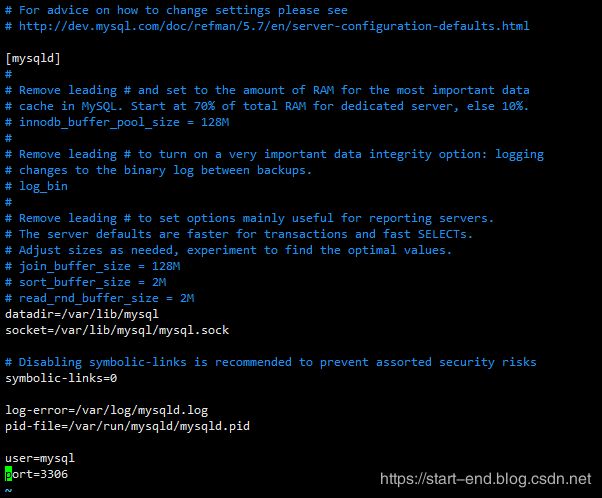
启动mysql
在启动前,我们可以新打开一个命令行窗口,我们监听一下/var/log/mysqld.log日志.
我们虽然安装完成,但是还有一些问题,一会我们启动和修改配置的时候,监听了mysql的错误日志,能更快的让我们找到mysql的错误.
tail -f /var/log/mysqld.log 执行tail命令后,命令行不会结束,它会持续监听这个文件,如果这个文件中有任何的信息,它都会即使的打印到命令行中.
我们使用其他命令行,启动mysql /etc/init.d/mysqld start
我们在监听的/var/log/mysqld.log中可以看到启动信息, 将下面图中红色的密码记下来,这个我们root用户的密码
登录到mysql命令行修改配置
我们使用mysql -u root -p命令进入mysql命令行. 这个命令-u和root写在一起也可以mysql -uroot -p
输入完上面的密码后,我们就进入了mysql的命令行界面.
修改mysql密码
前面我们启动mysql时,mysql为我们自己生成的密码. 现在我们自己定义密码
使用 SET PASSWORD = PASSWORD(‘xxx’); xxx就是我们要输入的密码.
SET PASSWORD = PASSWORD('root');
使root用户拥有远程连接的权限
GRANT ALL PRIVILEGES ON . TO ‘root’@’%’ IDENTIFIED BY ‘root’
我们执行完成修改密码和给root赋远程连接权限后,使用 flush privileges;命令,刷新权限
flush privileges;
关闭系统防火墙
我们配置完成mysql的密码和权限后,使用exit退出mysql命令行,来配置系统防火墙.
因为系统防火墙的原因,我们可能无法远程连接,现在我们关闭防火墙,在生产情况下还是要配置防火墙的,不能关闭.我们自己安装就关闭防火墙就可以.
这个是Linux6的命令,如果Linux7以上的命令就变了.
service iptables stop
chkconfig iptables off
这样我们就完成了mysql的全部配置,我们现在只需要使用mysql连接工具,测试连接就可以了.
service mysqld start
service mysqld stop
service mysqld restart
总结: 使用rpm安装是比较简单的安装方式了.上面的步骤比较简单. 我们在实际安装时可能会因为mysql版本和Linux系统版本等问题的影响,会出现其他的问题.我们要学会看日志文件,它能帮助我们迅速定位问题,以便于我们能够尽快解决.